Hoe berekende items en velden gebruiken in excel?
Een van de beste manieren om een geavanceerde draaitabelgebruiker te worden en Excel te gebruiken voor gegevensanalyse, is door berekende items en berekende velden in een draaitabel te gebruiken.
Gebruik formules in een draaitabel of aangepaste berekening die niet voorkomen in de brongegevens, maar wel werken zoals andere velden.
Simpel gezegd zijn dit de berekeningen in de draaitabel. In het onderstaande voorbeeld ziet u een draaitabel met een berekend veld dat de gemiddelde verkoopprijs berekent. Aan de andere kant hebben de brongegevens geen veldtypen zoals deze.
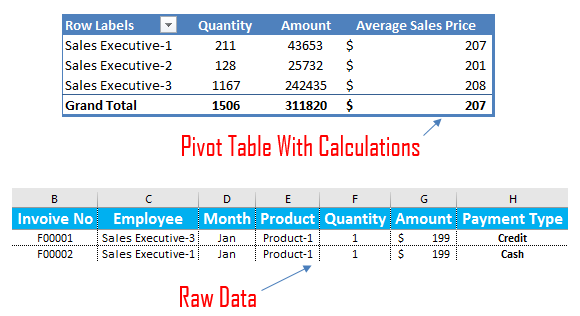
Draaitabellen maken deel uit van INTERMEDIATE EXCEL SKILLS .
Berekend veld in een draaitabel
In Excel-draaitabel lijkt het berekende veld op alle andere velden in uw draaitabel, maar deze komen niet voor in de brongegevens. Maar ze worden gemaakt met behulp van formules in de draaitabel. Volg deze eenvoudige stappen om het berekende veld in een draaitabel in te voegen.
- Ten eerste hebt u een eenvoudige draaitabel nodig om een berekend veld toe te voegen.
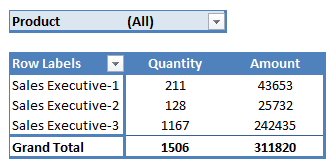
- Klik eenvoudig op een van de velden in uw draaitabel. U ziet een draaitabeloptie in uw lint die verder twee opties heeft (Analyseren en ontwerpen). Klik op de analyseoptie en klik vervolgens op Velden, Items en Sets . Verder krijgt u een lijst met opties, klik gewoon op het berekende veld.
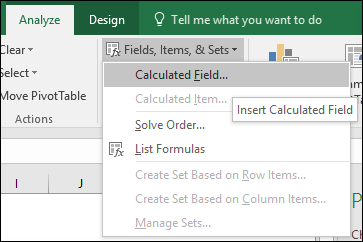
- Nadat u op het berekende veld heeft geklikt, krijgt u een contextmenu, zoals hieronder. Dit contextmenu wordt geleverd met twee invoeropties (naam en formule) en één selectieoptie.
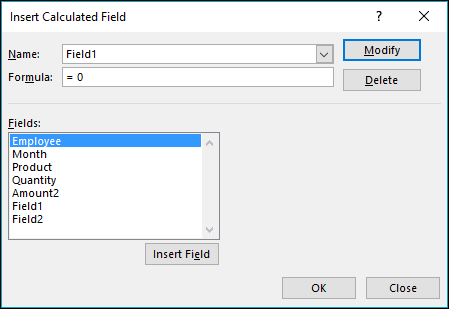
- Naam: Naam van het berekende veld dat in uw draaitabel wordt weergegeven.
- Formule: Een invoeroptie om een formule voor het berekende veld in te voegen.
- Velden: een vervolgkeuzelijst om andere velden uit de brongegevens te selecteren om een nieuw veld te berekenen.
Berekende items in een draaitabel
Berekende items zijn net als alle andere items in uw draaitabel, maar het verschil is dat ze niet voorkomen in uw brongegevens. Ze worden eenvoudigweg gemaakt met behulp van een formule. U kunt berekende items indien nodig bewerken, bewerken of verwijderen.
- Klik eenvoudig op een van de items in uw draaitabel. U ziet een draaitabeloptie op uw lint, samen met twee andere opties (Analyseren en Ontwerpen).
- Klik op Analyseren en vervolgens op Velden, elementen en sets.
- U krijgt verder een lijst met opties, klik gewoon op Berekend item.
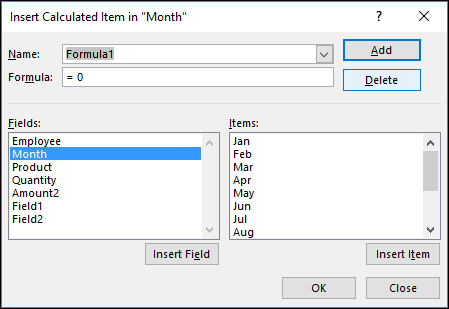
- Nadat u op het berekende item heeft geklikt, krijgt u een contextmenu, zoals hierboven. Dit contextmenu bevat twee invoeropties (Naam en Formule) en twee selectieopties (Veld en Items).
- We hadden het al over “ Naam, Formule & Velden ” in berekende velden.
- Elementen : Om de te berekenen elementen te selecteren.
- In dit voorbeeld berekenen we de gemiddelde verkoopprijs en is de formule = bedrag/hoeveelheid.
- Selecteer in de optie Velden Bedrag en klik op Invoegen. Voer vervolgens de delingsoperator “/” in en voer vervolgens de hoeveelheid in.
- Druk op OK.
- Nu verschijnt er een nieuw veld in uw draaitabel.
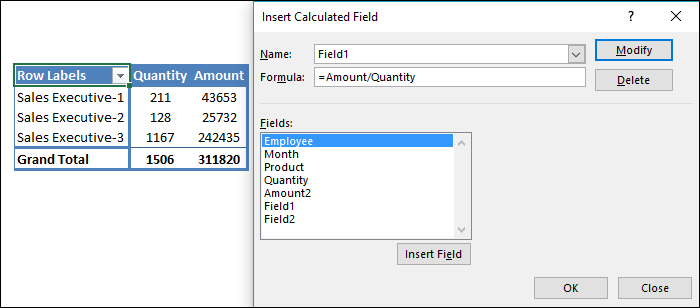
- Uw nieuwe berekende veld wordt gemaakt zonder enig numeriek formaat.
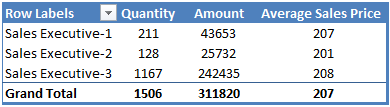
In dit voorbeeld berekenen we het gemiddelde van het eerste semester en het tweede semester. Voeg gewoon de formule toe.
=average(jan, feb, mar, apr, may, jun)U moet nu uw spilitems berekenen, waarbij u een gemiddelde van de eerste zes maanden en de laatste zes maanden van het jaar weergeeft.
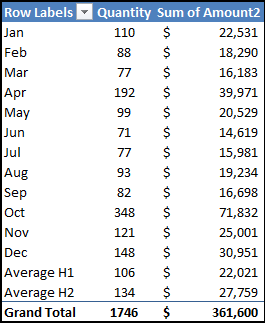
Maar wacht even. Wat is dit? Het eindtotaal gaat van $1.506 en $311.820 naar $1.746 en $361.600.
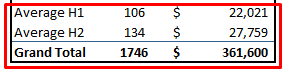
De reden hierachter is dat de totalen en subtotalen van de draaitabel uw berekende velden bevatten, terwijl de totaal- en subtotalen worden berekend. U moet dus uw berekende items filteren als u de daadwerkelijke afbeelding wilt weergeven.
Dingen om te onthouden
- Vergeet niet om 0 te verwijderen uit de formule-invoeroptie wanneer u een formule voor berekening invoegt.
- U kunt alleen formules gebruiken waarvoor geen celverwijzingen nodig zijn.
- U moet controleren of de berekende items van invloed zijn op uw draairesultaten (subtotalen en eindtotalen).
- Pas de oplossingsvolgorde aan volgens uw berekeningsvereisten.